AnyDesk, på samme måte som andre programmer for fjernstyring av skrivebord, gir deg muligheten til å få tilgang til og kontrollere datamaskiner fra en annen lokasjon. Du kan overføre filer, starte programmer, kommunisere via chat med personen ved den andre enheten, og til og med dele skjermen din.
Med AnyDesk ser du skrivebordet til den eksterne maskinen på din egen skjerm, og du kan jobbe med den som om du satt rett foran den. Det eneste du trenger er at AnyDesk er installert og aktiv på begge maskinene.
La oss utforske hvordan du installerer og bruker AnyDesk på Linux-systemer.
Installere AnyDesk på Ubuntu, Debian eller Linux Mint
AnyDesk er ikke inkludert i de vanlige programvarelagrene for Debian-baserte distribusjoner. Men, du kan installere programmet fra AnyDesks eget depot eller ved å bruke DEB-pakken som er tilgjengelig på deres nettside.
Følg en av metodene nedenfor for å installere AnyDesk på Debian-baserte systemer som Ubuntu og Linux Mint.
1. Gjennom AnyDesk-depotet
For å installere AnyDesk fra det offisielle depotet, må du først legge til depotet og den tilhørende GPG-nøkkelen. For å legge til GPG-nøkkelen, åpne terminalen og kjør:
wget -qO - https://keys.anydesk.com/repos/DEB-GPG-KEY | sudo apt-key add -
Deretter legger du til depotet i systemets kildeliste ved å utføre kommandoen:
echo "deb http://deb.anydesk.com/ all main" | sudo tee /etc/apt/sources.list.d/anydesk-stable.list
Etter dette, oppdaterer du APT-pakkeindeksen med kommandoen:
sudo apt update
Nå kan du installere AnyDesk på systemet ditt ved å bruke kommandoen:
sudo apt install anydesk
2. Bruk av AnyDesk DEB-pakken
For å installere AnyDesk ved hjelp av DEB-pakken, last ned installasjonsfilen fra AnyDesk sin offisielle hjemmeside:
Download: AnyDesk (Gratis)
Bruk deretter kommandoen dpkg for å installere DEB-pakken:
sudo dpkg -i anydesk_*_amd64.deb
Hvis du får feilmeldinger angående avhengigheter, kjør følgende kommando:
sudo apt -f install
Installer AnyDesk på RHEL-baserte systemer og openSUSE
På openSUSE og RPM-baserte distribusjoner som RHEL, CentOS og Fedora, kan du installere AnyDesk ved å legge til et RPM-depot og deretter installere programmet med standard pakkebehandling.
Lag en ny fil med navnet AnyDesk.repo i /etc/yum.repos.d katalogen ved hjelp av en teksteditor som nano eller Vim:
sudo nano /etc/yum.repos.d/AnyDesk.repo
For openSUSE, lag denne filen i gjeldende katalog i terminalen ved å kjøre:
sudo nano AnyDesk.repo
Legg til følgende linjer i filen:
[anydesk]
name=AnyDesk - stable
baseurl=
gpgcheck=1
repo_gpgcheck=1
gpgkey=https://keys.anydesk.com/repos/RPM-GPG-KEY
Avhengig av hvilken Linux-distribusjon du bruker, rediger «baseurl»-linjen i filen til en av de følgende:
For RHEL:
baseurl=http://rpm.anydesk.com/rhel/$releasever/$basearch/
For CentOS:
baseurl=http://rpm.anydesk.com/centos/$releasever/$basearch/
For Fedora:
baseurl=http://rpm.anydesk.com/fedora/$basearch/
For openSUSE:
baseurl=http://rpm.anydesk.com/opensuse/$basearch/
Etter å ha redigert filen, lagre den og lukk den. Etter å ha laget depotfilene, kan du installere AnyDesk ved å bruke systemets pakkebehandler.
For å installere AnyDesk på RHEL/CentOS/Fedora, bruk dnf-kommandoen:
sudo dnf install anydesk
På eldre distribusjoner som CentOS 7, RHEL 7 og Fedora 21, kan du bruke YUM for å installere AnyDesk:
sudo yum install anydesk
For å installere AnyDesk på openSUSE, må du først legge til depotet i systemets programvarekilder:
zypper addrepo --repo AnyDesk.repo
Deretter kan du installere AnyDesk på systemet ved å bruke Zypper:
sudo zypper install anydesk
Hvordan bruke AnyDesk på Linux
Før du går videre, sørg for at AnyDesk er installert og kjører på både den lokale og den eksterne maskinen. Start AnyDesk fra applikasjonsmenyen.
På venstre side av AnyDesk-vinduet ser du et nisifret nummer under «Din adresse». Dette er ID-en til den lokale maskinen du sitter foran. Du må dele denne ID-en med andre hvis du vil at de skal koble seg til systemet ditt. På samme måte trenger du ID-en til den eksterne maskinen for å kunne koble til den.
For å koble til en annen maskin, skriv inn ID-en i «Fjernt skrivebord»-feltet i AnyDesk-vinduet ditt og klikk «Koble til».
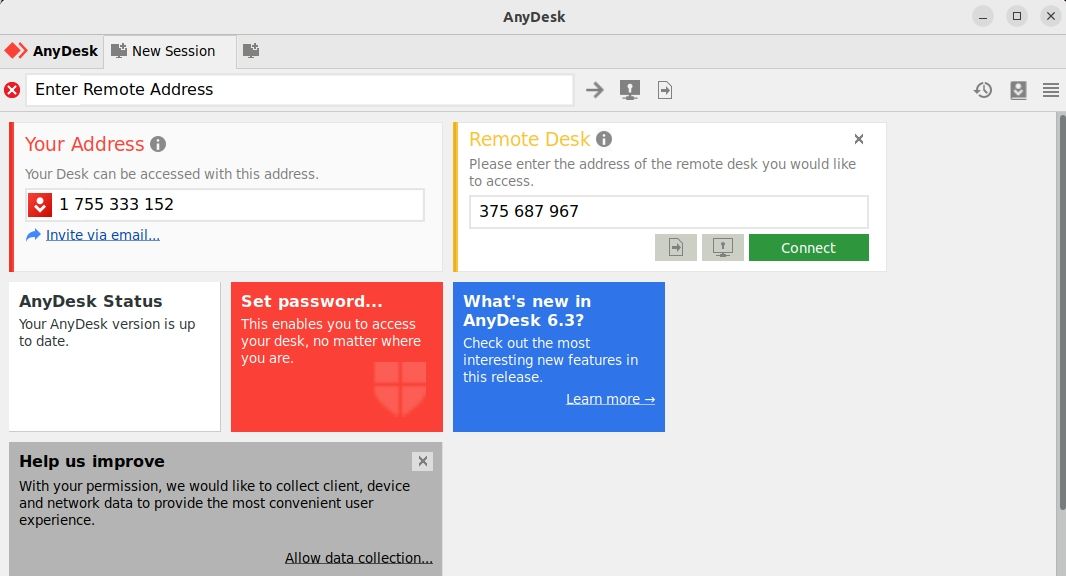
Hvis ID-en er gyldig, må du godta tilkoblingsforespørselen på den andre datamaskinen. Etter at forespørselen er akseptert, vil tilkoblingen etableres.
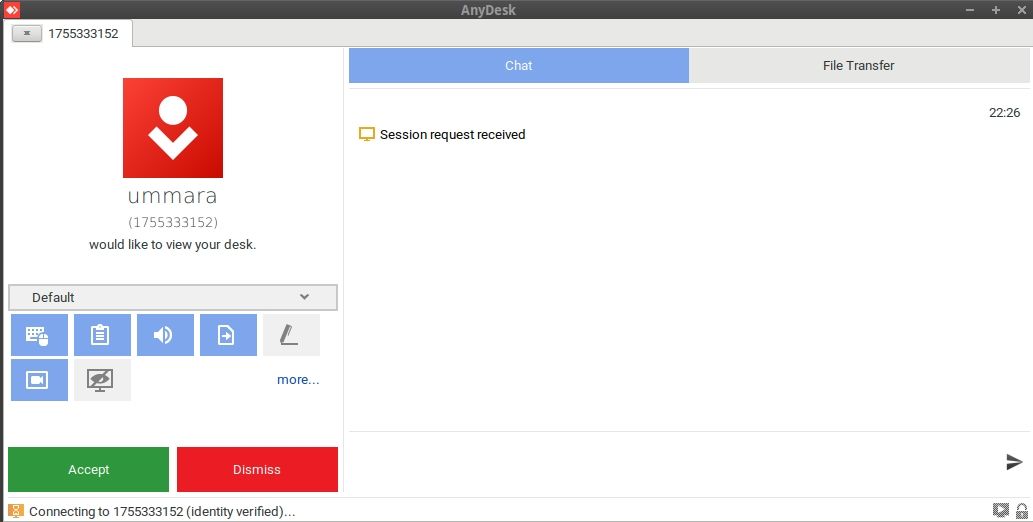
Du kan også konfigurere uovervåket tilgang hvis det ikke er noen fysisk tilstede for å godkjenne tilkoblingen på den eksterne maskinen. På den datamaskinen du ønsker å ha fjernstyring tilgang til, åpne AnyDesk og klikk på «Angi passord». Dette åpner innstillingsvinduet.
Under «Sikkerhet»-fanen, velg «Aktiver uovervåket tilgang». Deretter setter du et passord for dette. Fra nå av trenger du bare å bruke dette passordet for å koble til den eksterne maskinen.
Fjerntilgang på Linux gjort enkelt med AnyDesk
Uansett om du trenger å jobbe eksternt eller hjelpe venner og familie med å administrere sine datamaskiner, tilbyr AnyDesk en rask og enkel løsning for fjernstyring.
Programmet er ikke bare begrenset til Linux. Du kan koble til alle systemer som kjører AnyDesk, inkludert Windows, macOS, Android, iOS, FreeBSD, Raspberry Pi og ChromeOS.